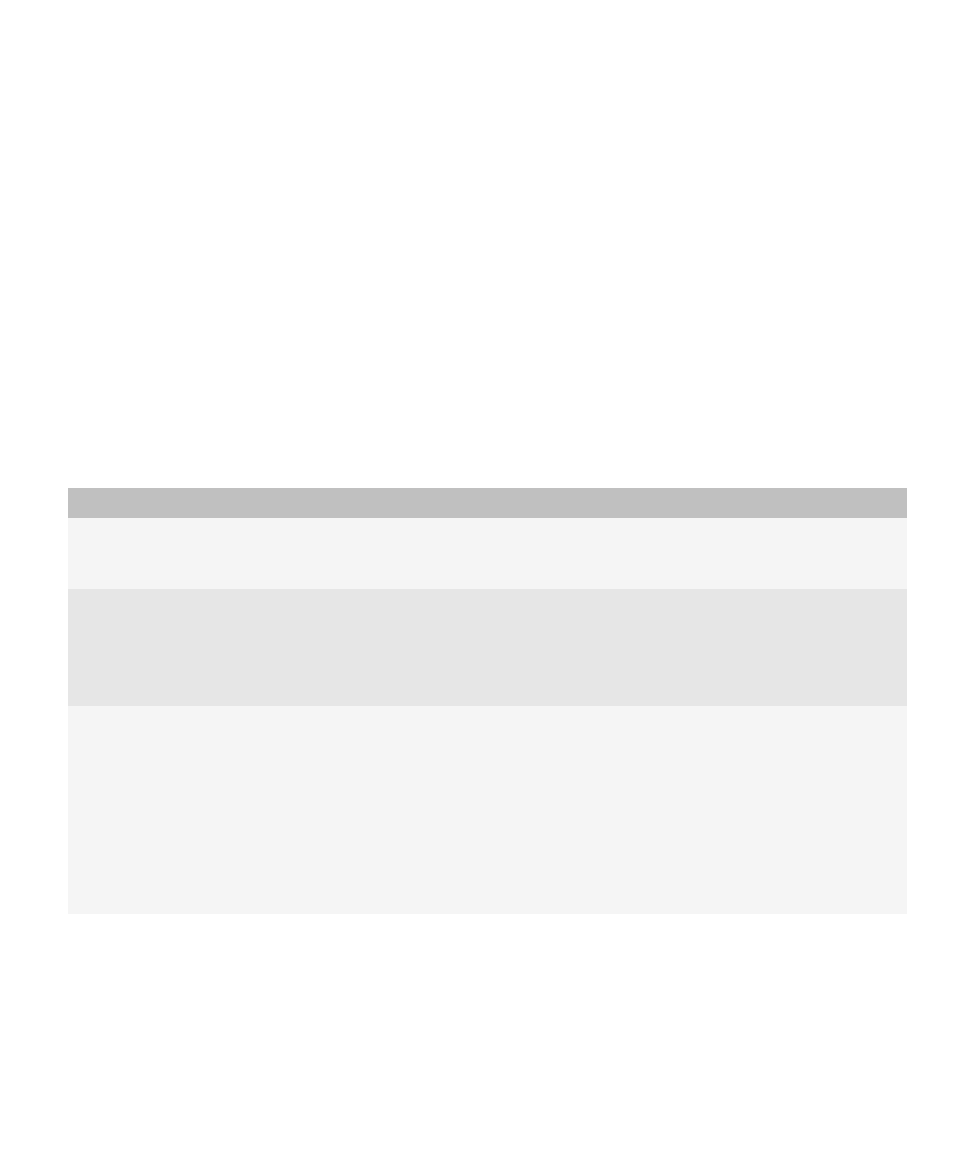
Sécurité du navigateur
À propos de TLS
La configuration BlackBerry® Browser est conçue pour utiliser TLS ou SSL pour crypter les données que votre terminal envoie
ou reçoit sur Internet via BlackBerry® Enterprise Server. La communication entre votre terminal et BlackBerry Enterprise Server
est cryptée à l'aide de Triple DES. La communication entre BlackBerry Enterprise Server et les serveurs de contenu est cryptée à
l'aide de SSL ou TLS. Pour accroître la sécurité, vous pouvez configurer TLS pour les connexions HTTP entre votre terminal et
BlackBerry Enterprise Server et utiliser le cryptage Triple DES pour toutes les autres communications entre votre terminal et
BlackBerry Enterprise Server.
Options TLS
Option
Description
Autoriser SSL 3.0
Spécifiez si votre navigateur Web accepte des connexions SSL. Si vous ne
sélectionnez pas cette option, votre navigateur Web autorise uniquement des
connexions TLS.
Niveau de cryptage
Indiquez si votre navigateur accepte et envoie uniquement les données cryptées
avec le cryptage 128 bits. Pour accepter et envoyer uniquement les données
cryptées avec le cryptage 128 bits, définissez ce champ sur Élevé uniquement. Pour
accepter et envoyer des données cryptées avec le cryptage 128 bits ou 56 bits,
définissez ce champ sur Faible.
Niveau de l'algorithme
Indiquez si votre navigateur accepte les données avec algorithmes d'empreinte
faibles ou uniquement les données avec algorithmes d'empreinte élevés. Plus
l'algorithme d'empreinte est élevé, plus votre navigation est sécurisée. Pour
accepter des données avec algorithme d'empreinte faible, définissez le champ sur
Faible. Pour accepter uniquement des données avec algorithmes d'empreinte
élevés, définissez le champ sur Élevé uniquement. Pour être invité à accepter les
données avec algorithmes d'empreinte faibles, définissez le champ sur Invite. En
fonction des options définies par votre administrateur, vous ne pourrez peut-être
pas modifier cette option.
Gérer la sécurité du navigateur
1. Cliquez sur l'icône Options dans l'écran d'accueil ou dans un dossier.
2. Cliquez sur Sécurité > Paramètres de sécurité avancés > TLS.
Guide de l'utilisateur
Navigateur
175
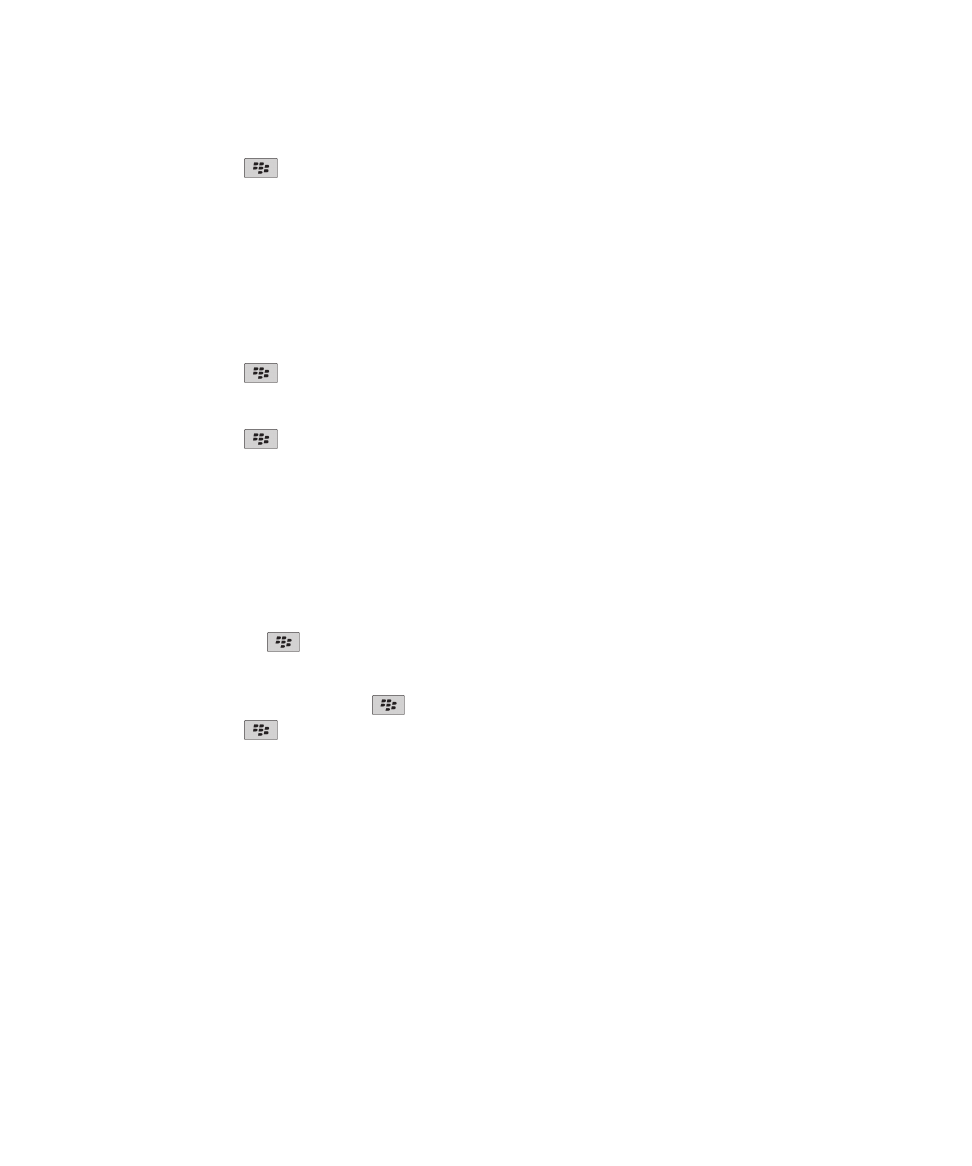
3. Définissez les options de sécurité.
4. Appuyez sur la touche
> Enregistrer.
Ajouter un serveur de contenu approuvé
Si votre compte de messagerie utilise un serveur BlackBerry® Enterprise Server, vous pouvez ajouter des serveurs de contenu à
votre liste de serveurs de contenu approuvés pour accélérer le processus d'authentification lorsque vous vous authentifiez
auprès d'un serveur de contenu.
1. Cliquez sur l'icône Options dans l'écran d'accueil ou dans un dossier.
2. Cliquez sur Sécurité > Paramètres de sécurité avancés > TLS.
3. Mettez en surbrillance le champ Hôtes approuvés.
4. Appuyez sur la touche
> Ajouter un hôte.
5. Saisissez l'adresse Web du serveur de contenu.
6. Cliquez sur OK.
7. Appuyez sur la touche
> Enregistrer.
Ajouter ou modifier un site Web associé à un certificat
Pour accéder à certains sites Web, vous pourriez avoir besoin de fournir un certificat d'authentification. Après avoir fourni un
certificat à un site Web, le site Web et le certificat associé sont automatiquement ajoutés à la liste Mappages d'hôte/certificat
dans vos options TLS. Vous pouvez ajouter manuellement ou modifier un site Web qui est associé à un certificat.
1. Cliquez sur l'icône Options dans l'écran d'accueil ou dans un dossier.
2. Cliquez sur Sécurité > Paramètres de sécurité avancés > TLS.
• Pour associer manuellement un site Web à un certificat, mettez le champ Mappages d'hôte/certificat en surbrillance.
Appuyez sur la touche
> Ajouter un hôte. Dans le champ Nom d'hôte, tapez le nom du site Web. Dans le champ
Certificat , sélectionnez le certificat qui est associé au site Web. Cliquez sur OK.
• Pour modifier un site Web qui est associé à un certificat, dans la liste Mappages d'hôte/certificat, mettez un élément
en surbrillance. Appuyez sur la touche
> Modifier. Modifiez le certificat. Cliquez sur OK.
3. Appuyez sur la touche
> Enregistrer.